Inkscape là một phần mềm đồ họa vector mã nguồn mở mạnh mẽ và đa năng, được sử dụng rộng rãi bởi các nhà thiết kế đồ họa, họa sĩ minh họa và những người đam mê sáng tạo. Bài viết này của Caiwin.vn sẽ cung cấp cho bạn hướng dẫn chi tiết về cách tải phần mềm Inkscape, cùng với những tính năng chính và lưu ý quan trọng khi sử dụng phần mềm này.
1. Giới thiệu về phần mềm Inkscape
Inkscape là một công cụ thiết kế đồ họa vector mạnh mẽ và linh hoạt, được phát triển như một dự án mã nguồn mở. Phần mềm này cung cấp cho người dùng khả năng tạo ra các hình ảnh vector chất lượng cao, từ những thiết kế đơn giản đến những tác phẩm nghệ thuật phức tạp.
Lịch sử phát triển của Inkscape
Inkscape được ra đời vào năm 2003 như một nhánh của dự án Sodipodi, một phần mềm đồ họa vector mã nguồn mở khác. Kể từ đó, Inkscape đã phát triển nhanh chóng và trở thành một trong những phần mềm đồ họa vector mã nguồn mở hàng đầu hiện nay.
- 2003: Phiên bản đầu tiên của Inkscape được phát hành
- 2005: Inkscape 0.42 ra mắt với nhiều cải tiến đáng kể
- 2010: Phiên bản 0.48 giới thiệu giao diện người dùng mới
- 2015: Inkscape 0.91 cải thiện hiệu suất và bổ sung tính năng mới
- 2020: Phiên bản 1.0 đánh dấu một cột mốc quan trọng trong sự phát triển của phần mềm
Qua mỗi phiên bản, Inkscape ngày càng hoàn thiện và mở rộng khả năng của mình, thu hút một cộng đồng người dùng và nhà phát triển ngày càng lớn mạnh.
Ưu điểm của Inkscape so với các phần mềm khác
Inkscape nổi bật với nhiều ưu điểm so với các phần mềm đồ họa vector khác trên thị trường:
- Miễn phí và mã nguồn mở: Inkscape có thể được tải về và sử dụng hoàn toàn miễn phí, đồng thời cho phép cộng đồng đóng góp vào sự phát triển của phần mềm.
- Đa nền tảng: Inkscape hoạt động trên nhiều hệ điều hành khác nhau, bao gồm Windows, macOS và Linux.
- Hỗ trợ nhiều định dạng file: Phần mềm tương thích với nhiều định dạng file phổ biến như SVG, AI, EPS, PDF và nhiều định dạng khác.
- Giao diện thân thiện: Inkscape có giao diện người dùng trực quan và dễ sử dụng, phù hợp với cả người mới bắt đầu và chuyên gia.
- Cộng đồng hỗ trợ lớn: Với một cộng đồng người dùng và nhà phát triển đông đảo, Inkscape luôn được cập nhật và hỗ trợ tích cực.
Các ứng dụng chính của Inkscape
Inkscape có thể được sử dụng trong nhiều lĩnh vực khác nhau:
- Thiết kế đồ họa: Tạo logo, banner, poster, infographic và các tài liệu marketing khác.
- Minh họa: Vẽ tranh minh họa cho sách, truyện tranh, hoặc các ấn phẩm kỹ thuật số.
- Thiết kế web: Tạo ra các yếu tố đồ họa cho trang web như icon, button, và banner.
- Thiết kế sản phẩm: Phác thảo và thiết kế sản phẩm, bao bì, nhãn mác.
- Cartography: Tạo và chỉnh sửa bản đồ vector.
- Thiết kế kỹ thuật: Vẽ sơ đồ, biểu đồ và các bản vẽ kỹ thuật khác.
Với khả năng đa dạng và linh hoạt, Inkscape đáp ứng được nhu cầu của nhiều đối tượng người dùng khác nhau, từ những người mới bắt đầu học đồ họa đến các chuyên gia trong lĩnh vực thiết kế.
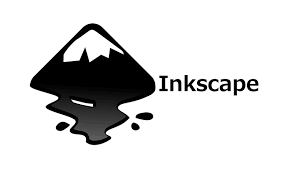
2. Các tính năng chính của phần mềm Inkscape
Inkscape cung cấp một loạt các tính năng mạnh mẽ để tạo ra và chỉnh sửa đồ họa vector. Dưới đây là những tính năng chính cần biết trước khi tìm hiểu cách tải phần mềm Inkscape.
Công cụ vẽ vector
Inkscape cung cấp một bộ công cụ vẽ vector đa dạng và linh hoạt:
- Bút chì: Cho phép vẽ tự do các đường cong và hình dạng.
- Bút Bézier: Tạo ra các đường cong chính xác bằng cách đặt và điều chỉnh các điểm điều khiển.
- Calligraphy: Tạo ra các nét vẽ với độ dày thay đổi, mô phỏng bút mực truyền thống.
- Công cụ hình dạng: Vẽ nhanh các hình dạng cơ bản như hình chữ nhật, ellipse, đa giác và sao.
Những công cụ này cho phép người dùng tạo ra các hình ảnh vector phức tạp từ những hình dạng đơn giản, với khả năng điều chỉnh và chỉnh sửa linh hoạt.
Chỉnh sửa nút và đường path
Inkscape cung cấp các công cụ mạnh mẽ để chỉnh sửa các nút và đường path:
- Công cụ nút: Cho phép thêm, xóa và di chuyển các nút trên đường path.
- Điều chỉnh tay cầm: Kiểm soát độ cong của đường path bằng cách điều chỉnh các tay cầm Bézier.
- Chuyển đổi nút: Chuyển đổi giữa các loại nút khác nhau (góc, trơn, đối xứng).
Bảng so sánh các loại nút:
| Loại nút | Đặc điểm | Ứng dụng |
| Nút góc | Tạo góc nhọn | Hình dạng hình học, logo |
| Nút trơn | Tạo đường cong mượt mà | Hình dạng hữu cơ, chữ viết tay |
| Nút đối xứng | Tạo đường cong đối xứng | Hoa văn, họa tiết |
Làm việc cùng văn bản
Inkscape cung cấp các công cụ mạnh mẽ để làm việc với văn bản:
- Văn bản thông thường: Tạo và chỉnh sửa văn bản đơn giản.
- Văn bản theo đường dẫn: Đặt văn bản dọc theo một đường path.
- Hỗ trợ nhiều font chữ: Sử dụng font chữ hệ thống hoặc nhập font chữ tùy chỉnh.
- Chỉnh sửa ký tự: Điều chỉnh khoảng cách giữa các ký tự và dòng.
Người dùng có thể tạo ra các thiết kế typography phức tạp bằng cách kết hợp các công cụ văn bản với các hiệu ứng vector khác.
Làm việc với lớp và nhóm đối tượng
Inkscape sử dụng hệ thống lớp và nhóm để tổ chức và quản lý các đối tượng trong thiết kế:
- Lớp: Cho phép sắp xếp các phần của thiết kế theo thứ tự chồng lên nhau.
- Nhóm: Kết hợp nhiều đối tượng thành một đơn vị để dễ dàng di chuyển và chỉnh sửa.
- Khóa và ẩn: Kiểm soát khả năng chỉnh sửa và hiển thị của các lớp và nhóm.
Việc sử dụng lớp và nhóm hiệu quả giúp quản lý các thiết kế phức tạp dễ dàng hơn và cải thiện quy trình làm việc.
Hiệu ứng và bộ lọc
Inkscape cung cấp một loạt các hiệu ứng và bộ lọc để nâng cao thiết kế:
- Gradient: Tạo chuyển màu mượt mà giữa hai hoặc nhiều màu.
- Pattern: Áp dụng các mẫu lặp lại cho đối tượng.
- Bóng đổ: Thêm độ sâu và chiều cho thiết kế.
- Độ mờ: Tạo hiệu ứng mờ cho đối tượng.
- Biến dạng: Áp dụng các hiệu ứng biến dạng như xoắn, co giãn.
Những hiệu ứng này có thể được kết hợp và tùy chỉnh để tạo ra các kết quả độc đáo và ấn tượng.
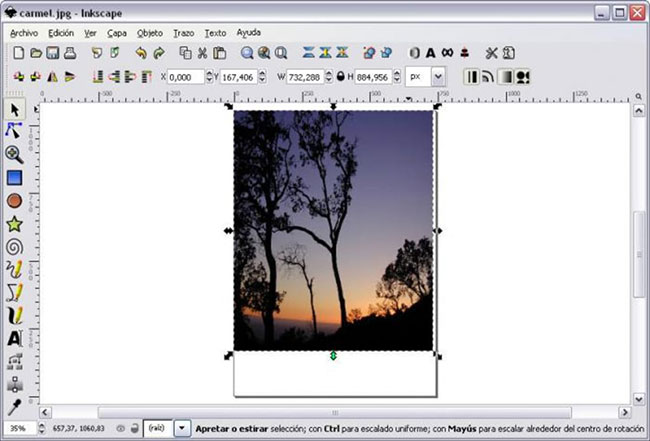
3. Cách tải phần mềm Inkscape miễn phí
Tải và cài đặt Inkscape là một quá trình đơn giản và nhanh chóng. Dưới đây là hướng dẫn chi tiết về cách tải phần mềm Inkscape miễn phí cho các hệ điều hành phổ biến.
Tải Inkscape cho Windows
Để tải Inkscape cho hệ điều hành Windows, hãy làm theo các bước sau:
- Bước 1: Nhấn chọn vào trang web chính của Inkscape tại https://inkscape.org/
- Bước 2: Chọn phiên bản Windows phù hợp (32-bit hoặc 64-bit)
- Bước 3: Chọn mirror download gần nhất với vị trí của bạn
- Bước 4: Đợi quá trình tải xuống hoàn tất
Lưu ý: Inkscape cung cấp cả phiên bản cài đặt (.exe) và phiên bản portable (.zip).
Tải Inkscape cho macOS
Đối với người dùng macOS, quá trình tải Inkscape như sau:
- Bước 1: Truy cập trang web chính thức của Inkscape
- Bước 2: Chọn phiên bản macOS
- Bước 3: Tải xuống file .dmg
- Bước 4: Đợi quá trình tải xuống hoàn tất
Lưu ý: Đảm bảo rằng máy Mac của bạn đáp ứng các yêu cầu hệ thống tối thiểu cho Inkscape.
Kiểm tra tính xác thực của file tải xuống
Để đảm bảo an toàn, bạn nên kiểm tra tính xác thực của file tải xuống:
- Tải xuống file checksum từ trang web Inkscape
- Sử dụng công cụ kiểm tra checksum trên hệ điều hành của bạn
- So sánh kết quả với checksum được cung cấp
Yêu cầu phiên bản và hệ thống
Inkscape thường cung cấp nhiều phiên bản khác nhau:
- Phiên bản ổn định mới nhất
- Phiên bản phát triển (cho người dùng nâng cao)
- Các phiên bản cũ hơn (cho các hệ thống cũ)
Yêu cầu hệ thống tối thiểu:
| Hệ điều hành | RAM | Bộ xử lý | Dung lượng ổ cứng |
| Windows 7 | 4GB | Dual-core 2GHz | 1GB |
| macOS 10.13 | 4GB | Intel | 1GB |
| Ubuntu 18.04 | 4GB | Dual-core 2GHz | 1GB |
4. Hướng dẫn cài đặt Inkscape trên máy tính
Sau khi tải phần mềm Inkscape, bạn có thể bắt đầu quá trình cài đặt trên máy tính của mình. Dưới đây là hướng dẫn cài đặt Inkscape trên các hệ điều hành phổ biến.
Cài đặt Inkscape trên Windows
- Chạy file cài đặt Inkscape (.exe) vừa tải xuống
- Chọn ngôn ngữ và nhấp vào “Next”
- Đọc và đồng ý các điều khoản rồi nhấp “Next”
- Chọn đường dẫn cài đặt hoặc giữ mặc định và nhấp “Install”
- Đợi quá trình cài đặt hoàn tất và nhấp “Finish”
Inkscape sẽ được cài đặt trên máy tính Windows của bạn và bạn có thể bắt đầu sử dụng ngay lập tức.
Cài đặt Inkscape trên macOS
- Mở file .dmg vừa tải xuống
- Kéo biểu tượng Inkscape vào thư mục Applications
- Chờ quá trình sao chép hoàn tất
- Mở Inkscape từ Launchpad hoặc Finder
Inkscape sẽ được cài đặt trên máy Mac của bạn và bạn có thể bắt đầu sử dụng ngay lập tức.
Cài đặt Inkscape trên Linux
- Nếu sử dụng trình quản lý gói, chạy lệnh cài đặt tương ứng
- Nếu sử dụng AppImage, cấp quyền thực thi và chạy file
- Nếu sử dụng Flatpak hoặc Snap, chạy lệnh cài đặt tương ứng
Sau khi hoàn tất quá trình cài đặt, Inkscape sẽ sẵn sàng để sử dụng trên hệ điều hành Linux của bạn.
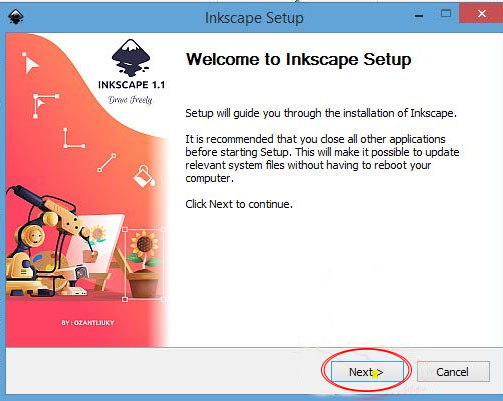
5. Cách sử dụng công cụ trong Inkscape
Inkscape cung cấp một loạt các công cụ và tính năng mạnh mẽ để tạo ra các thiết kế vector đẹp mắt. Dưới đây là hướng dẫn cách sử dụng một số công cụ phổ biến trong Inkscape.
Sử dụng công cụ Pen
Công cụ Pen trong Inkscape cho phép bạn vẽ các đường cong và hình dạng phức tạp bằng cách tạo các điểm neo. Để sử dụng công cụ Pen:
- Từ thanh công cụ, chọn công cụ Pen
- Bắt đầu vẽ bằng cách nhấp chuột để tạo các điểm neo
- Kết thúc vẽ bằng cách nhấp vào điểm neo cuối cùng hoặc nhấp đúp
Bạn cũng có thể sử dụng các tùy chọn như cách tạo các tay cầm Bézier và chuyển đổi nút để điều chỉnh hình dạng của đường cong.
Các tay cầm Bézier
Khi sử dụng công cụ Pen, bạn có thể điều chỉnh hình dạng của đường cong bằng cách di chuyển các tay cầm Bézier. Các tay cầm này giúp kiểm soát độ cong và hình dạng của đường cong.
Chuyển đổi nút
Inkscape cung cấp các công cụ chuyển đổi nút để thay đổi loại nút của đường cong. Các loại nút phổ biến bao gồm nút góc, nút trơn và nút đối xứng.
Bảng so sánh các loại nút:
| Loại nút | Đặc điểm | Ứng dụng |
| Nút góc | Tạo góc nhọn | Hình dạng hình học, logo |
| Nút trơn | Tạo đường cong mượt mà | Hình dạng hữu cơ, chữ viết tay |
| Nút đối xứng | Tạo đường cong đối xứng | Hoa văn, họa tiết |
Người dùng có thể tạo ra các thiết kế typography phức tạp bằng cách kết hợp các công cụ văn bản với các hiệu ứng vector khác.
Làm việc với lớp và nhóm đối tượng
Inkscape sử dụng hệ thống lớp và nhóm để tổ chức và quản lý các đối tượng trong thiết kế:
- Lớp: Cho phép sắp xếp các phần của thiết kế theo thứ tự chồng lên nhau.
- Nhóm: Kết hợp nhiều đối tượng thành một đơn vị để dễ dàng di chuyển và chỉnh sửa.
- Khóa và ẩn: Kiểm soát khả năng chỉnh sửa và hiển thị của các lớp và nhóm.
Việc sử dụng lớp và nhóm hiệu quả giúp quản lý các thiết kế phức tạp dễ dàng hơn và cải thiện quy trình làm việc.
Hiệu ứng và bộ lọc
Inkscape cung cấp một loạt các hiệu ứng và bộ lọc để nâng cao thiết kế:
- Gradient: Tạo chuyển màu mượt mà giữa hai hoặc nhiều màu.
- Pattern: Áp dụng các mẫu lặp lại cho đối tượng.
- Bóng đổ: Thêm độ sâu và chiều cho thiết kế.
- Độ mờ: Tạo hiệu ứng mờ cho đối tượng.
- Biến dạng: Áp dụng các hiệu ứng biến dạng như xoắn, co giãn.
Những hiệu ứng này có thể được kết hợp và tùy chỉnh để tạo ra các kết quả độc đáo và ấn tượng.
6. Lưu ý khi sử dụng phần mềm Inkscape
Khi sử dụng phần mềm Inkscape, người dùng cần lưu ý một số điều sau để có trải nghiệm tốt nhất:
- Sao lưu thường xuyên: Luôn sao lưu các tệp thiết kế để tránh mất dữ liệu không mong muốn.
- Sử dụng lớp và nhóm: Tổ chức đối tượng vào lớp và nhóm để dễ dàng quản lý.
- Tìm hiểu các công cụ: Khám phá và thử nghiệm các công cụ mới để mở rộng khả năng sáng tạo.
- Tham khảo tài nguyên: Sử dụng tài nguyên trực tuyến và hướng dẫn để nâng cao kỹ năng thiết kế.
- Thực hành thường xuyên: Hãy thực hành và tạo ra các dự án mới để cải thiện kỹ năng và sáng tạo.
Bằng việc tuân thủ những lưu ý trên, người dùng có thể tận dụng toàn bộ tiềm năng của phần mềm Inkscape và tạo ra các thiết kế đẹp mắt.
Trong bài viết này của Caiwin.vn, chúng ta đã tìm hiểu về phần mềm Inkscape – một công cụ thiết kế vector miễn phí mạnh mẽ. Chúng ta đã khám phá các tính năng chính, cách tải phần mềm Inkscape và cài đặt phần mềm trên các hệ điều hành khác nhau. Hy vọng rằng bài viết này đã cung cấp cho bạn cái nhìn tổng quan và kiến thức cần thiết để bắt đầu sáng tạo với Inkscape.
